Médiathèque
Ce module de Bridge permet d’importer de nouveaux médias et de gérer tous les médias utilisés dans Bridge : pictogrammes, logos, photos, pages de texte… Ils sont utilisés dans les brochures dynamiques (module Édition), dans les plugins WordPress ou Drupal (module Web) et dans l’affichage dynamique (module Affichage digital).
Ajouter un média
Médiathèque => ajouter une image
Sélectionner l’image à ajouter dans la médiathèque.
Les formats possibles sont : JPG, PNG, SVG et PDF
Chaque média comporte au moins un titre (qui peut être multilingue) et un visuel. Il est aussi possible de saisir des informations supplémentaires, en multilingue aussi : description, crédits.
Le titre est par exemple affiché sur le web comme alternative si le visuel ne se charge pas. Certains modèles de PDF proposent l’option d’afficher les crédits des images de remplissage des sauts de page.
Le format du média est indiqué dans un cartouche sous l’image dans la liste des médias.
Associez un ou plusieurs tags au média : picto, langues, classement, fond, paysage, pub...
Cela vous permettra de le retrouver facilement dans la médiathèque ou dans la fenêtre modale de sélection d’image dans les différents modules de Bridge.
Modifier un média
Tous ces éléments peuvent être modifiés dans un média déjà importé en cliquant dessus dans la médiathèque.
Ils seront alors aussi modifiés partout où le média est utilisé (édition, web, affichage digital).
Supprimer un média
Dans la liste des médias, cliquer sur l’icône Poubelle sous le média à supprimer.
Notez qu’il n’est pas possible de supprimer un média encore utilisé par un élément de Bridge.
Attention : Dans les Bridge régionaux, il est possible de voir ses propres médias et ceux de l’administrateur. Il n’est possible de supprimer ou modifier que ses propres médias, pas ceux de l’administrateur.
Ecran des médias
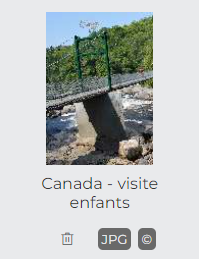
Dans la liste des médias, vous pouvez visualiser le média, le type de médias (JPG, SVG…) et le symbole copyright si celui-ci est renseigné. Les PDF ont des visuels convertis automatiquement en JPG par Bridge.
Les tutoriels
Foire aux questions
Si je modifie un pictogramme, sera-t-il modifié partout ?
Oui, la modification d’un pictogramme ou d’une image entraînera sa modification sur tous les emplacements où il est utilisé : éditions, web, affichage digital.
Un label a modifié son logo, comment savoir où il était utilisé ?
Ouvrez simplement la médiathèque, rechercher le média concerné, et éditez-le en y chargeant le nouveau visuel.
Est-ce que je peux légender un pictogramme ?
Oui, mais la légende du pictogramme se gère dans le bloc d’information
Est-ce que je peux légender une image ?
Il est possible d’indiquer le titre de chaque élément intégré dans la médiathèque.
Je n’arrive pas à supprimer un média, une erreur s'affiche
Le média est utilisé quelque part, il faut d’abord le remplacer ou le supprimer partout où il est utilisé avant de pouvoir le supprimer de la médiathèque.